教你Win10可以禁用的服务有哪些
|
Win10可以禁用的服务有哪些?有很多用户认为一些不必要的服务会占用内存,影响电脑的运行流畅性,想要把不需要的服务项给禁用掉。那么朋友们要知道有哪些服务可以禁用,不能乱来,今天就要告诉大家Win10系统里面有哪些可以禁用的服务。 Windows10哪些服务项可以禁用? 按下“Win R”组合键打开【运行】小窗口,输入:services.msc 点击确定打开服务组件,选择不需要的服务进行禁用。
可禁用的服务如下,请根据情况自行选择: 1、Application Experience(启动时为程序处理应用程序兼容性缓存请求)。 2、Computer Browser(维护网络上计算机的更新列表,不需要联网的话可以改为手动)。 3、Diagnostic Policy Service(诊断策略服务)。 4、Distributed Link Tracking Client(维护计算机内的NTFS文件之间的链接)。 5、IP Helper(使用IPv6转换技术)。 6、Offline Files(脱机文件服务)。 7、Program Compatibility Assistant Service(为应用程序兼容性助手提供支持)。 8、Portable Device Enumerator Service(强制可移动大容量存储设备的组策略)。 9、Print Spooler(没有打印机的话可以关闭它)。 10、Smart Card:管理计算机对智能卡的读取访问基本上上我们没有使用,没有安装UPS的用户可以选择禁用。 11、Ssdp Discovery:启动家庭网络上的upnp设备自动发现,具有upnp的设备的用户不多,所以也可以选择禁用。 以上所列出来的就是Win10系统可以禁用的服务项,希望能对大家有所帮助。如果你想让自己的电脑系统运行速度更加快,也可以选择一个自己喜欢的操作系统品牌进行重装系统。 电脑公司win10系统深度技术win10系统雨林木风win10系统萝卜家园win10系统番茄花园win10系统win10系统游戏专用版 |
- 上一篇

分享Windows7旗舰版一直在配置更新进不去桌面怎么办
现在还是有很多朋友在使用Win7旗舰版系统,但是有时候打开电脑时会一直卡在配置更新的画面进不去桌面,Windows7旗舰版一直在配置更新进不去桌面怎么办,Windows7旗舰版一直在配置更新进不去桌面怎么办方法一:安全模式修复1、强制关机,我们先选择最后一次正确配置,2、如果不行就重新进入高级启动项,选择安全模式进入。3、进入安全模式后打开开始菜单,4、选择系统和安全。
- 下一篇
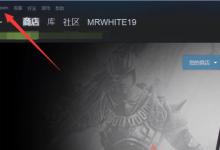
我来分享Steam游戏平台如何关闭自动更新
Steam游戏平台如何关闭自动更新?有很多玩家都会在Steam平台上购买下载游戏,发现稳定的版本之后,就想将软件的自动更新选项关闭,下面我们就来看看Steam游戏平台如何关闭自动更新的操作方法。我们进入steam之后,点击一下左上角的steam字样。会弹出一个菜单,其中有一个设置选项,点击一下。在左侧的菜单中有一个下载选项,点击一下这个内容。点击之后,在左侧界面的中心会看到一个下载限制的选项。

